Для чего это нужно? Мы привыкли, что знакомые нам приложения периодически обновляются сами по себе. Тем не менее, многие пользователи задаются вопросом: как обновить Телеграмм самостоятельно, не дожидаясь момента, когда это произойдет автоматически?
В то же время люди с опасением относятся к подобного рода переменам. Их несложно понять: подавляющее большинство приложений начинает работать хуже после обновления. Здесь нужно отдать команде Telegram должное: каких-либо крупных недоработок за мессенджером никогда не наблюдалось. Напротив, все нововведения направлены на то, чтобы упростить и оптимизировать любые действия, совершаемые на данной платформе. Все работает исправно и быстро: не приходится делать “откат” до предыдущей версии или ждать, когда же выйдет очередное обновление (и не факт, что оно окажется более удачным, продуманным).
Также пора избавиться от беспокойства за настройки своего профиля. Если, к примеру, аккаунт переведен на русский язык, то после обновления все останется на прежних местах. Англоязычный интерфейс окажется в прошлом. В целом, Телеграм поддерживает идею постоянных изменений. Консерватизм здесь неуместен: вполне вероятно, что новая версия подарит пользователям новые возможности, приятные бонусы, опыт работы с приложением.
Как обновить на айфоне
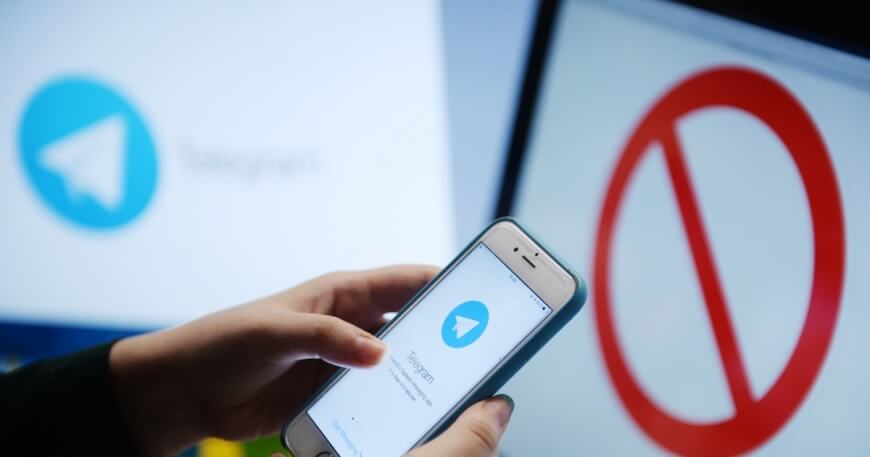
Любители “яблока” порой начинают интересоваться, как обновить Телеграм на айфоне. Если приложение по какой-то причине не обновилось само по себе, то вручную на смартфоне это сделать проще простого:
- заходим в App Store;
- открываем вкладку “Обновления”;
- нажимаем “Обновить”, ждем буквально меньше минуты.
Если указанная кнопка отсутствует, нажимаем на иконку приложения и проверяем информацию в разделе “Что нового”. После чего смотрим на номер актуальной версии: если она совпадает с номером, который представлен на официальном сайте, — все в порядке, ничего делать не нужно.
Иногда айфон не обновляет приложения из-за сбоя настроек. Это проблема быстро решается: достаточно зайти в раздел “Настройки” и выбрать значок Телеграма, после чего нажать на “Обновление контента”, если такая функция почему-то была отключена раньше. Далее смартфон сам позаботится о своевременной перезагрузке приложения.
В крайнем случае можно попробовать удалить приложение вовсе, а затем заново скачать его в App Store (где всегда представлена актуальная версия любого сервиса). После переустановки все индивидуально заявленные настройки аккаунта останутся прежними (например, язык).
Как обновить Телеграмм на ПК
Здесь ситуация аналогичная. Русская версия мессенджера, список контактов, имя, фамилия, диалоги с другими пользователями, пароль — все эти данные не изменятся. Алгоритм действий так же прост, понятен, краток:
- обратите внимание на правый верхний угол экрана (область, где находятся кнопки выхода и блокировки);
- если значок загрузки не отображается, значит, на компьютере уже установлена самая “свежая” версия Телеграма;
- если значок имеется, нажмите на него и немного подождите — эта операция никогда не занимает много времени.
Что еще вы способны сделать:
- зайти в настройки своего профиля, конкретно в раздел “Общее”;
- там вы увидите номер версии приложения, а также кнопку “Проверить обновления”;
- нажав на нее, вы либо загрузите новейшую версию, либо убедитесь, что у вас на ПК она уже присутствует.
Чтобы избавить себя от необходимости тратить личное время и постоянно следить за обновлениями (которые, как нетрудно заметить, выпускаются довольно часто), попробуйте найти в настройках пункт “Обновлять автоматически”. После подключения этой функции вам не придется тратить время на подобные проверки: система будет обновляться без постороннего вмешательства. В общем, ничего сложного.
Как обновить список контактов
Как правило, не нужно предпринимать никаких дополнительных действий: если вы нашли нового знакомого через его никнэйм в поисковой строке или добавили чей-то номер в список контактов на смартфоне, данный человек сразу же отобразится в списке контактов Телеграма. Если это не произошло, перезапустите приложение: оно могло зависнуть и тем самым замедлить процесс обработки данных.
Если этот вариант решения проблемы не принес нужного результата, значит, с программой что-то произошло. Возможно, устарела версия Телеграма. В этом случае приложение стоит обновить, дабы устранить возможную ошибку прежней версии.
А еще не забудьте попутно проверить настройки телефона. Рассмотрим необходимый алгоритм действий:
- зайдите в раздел “Настройки” и выберите там кнопку под названием “Приложения”;
- кликните на значок Телеграма;
- выберите раздел “Разрешить программе доступ к контактам” (там же, кстати, можно проверить доступ к фотографиям, геолокации, камере, микрофону и другим нюансам).

Также причиной всевозможных неполадок может стать некорретная версия операционной системы. Для Android, iOS и Windows предусмотрены разные параметры. Проверьте, совпадают ли они с вашими данными. Возможно, Телеграм просто не может исправно работать на безнадежно устаревшей системе. Займитесь сначала устранением этой проблемы, а затем вернитесь к вопросу о повторной установке мессенджера.
Как обновить Телеграм на Андроиде
Обновить обсуждаемое приложение до последней версии на Андроиде? Сделать это почти так же просто, как и на iOS. Вот последовательность действий, который приведет вас к желаемой цели:
- зайдите в Play Market;
- введите в поиске “Telegram”;
- затем нажмите кнопку “Обновить” (перед ней периодически всплывает окно о предоставлении разрешения — нажмите “Принять условия”);
- когда процесс обновления наконец завершится, кликните на “Открыть”.
Существует и другой путь, легкий и быстрый. Он займет всего лишь пару минут времени:
- откройте Play Market на экране телефона;
- сделайте свайп влево, чтобы увидеть раздел “Мои приложения и игры”;
- найдите иконку Телеграма;
- нажмите на кнопку “Обновить”.
Бывает, что обновления никак не могут “прижиться”, нормально работать, и использование приложения начинает доставлять определенный дискомфорт. Причиной могут стать старые системные файлы. Если оба способа не помогли, то выход один: удалить мессенджер окончательно и снова скачать его спустяпромежуток времени. Причем придется удалить еще и системные папки (скажем, с помощью утилиты CCleaner). Но обычно перезагрузка проходит без особых проблем, и пользователи могут наслаждаться усовершенствованным вариантом приложения уже через тридцать секунд.








